Apakah penyingkiran latar belakang foto AI yang terbaik?

Orang ramai menghabiskan terlalu banyak masa untuk mengalih keluar latar belakang secara manual, dan AI tidak selalunya ajaib yang didakwanya.
Tutorial ini akan menunjukkan kepada anda cara mencipta kesan Gambar dalam Gambar yang menarik dengan Adobe Photoshop dengan mengambil satu foto dan mencipta ilusi bahawa versi foto yang sama yang lebih kecil dan dipangkas ada di dalamnya. Kami akan memangkas dan memutar imej yang lebih kecil di sekeliling subjek utama, menambah sempadan dan menjatuhkan bayang untuk menyerlahkannya, dan akhirnya menukar imej asal di belakangnya kepada hitam dan putih.
Langkah 1: Buka foto
Mulakan dengan membuka foto anda.

Langkah 2: Buat salinan lapisan Latar Belakang
Dalam panel Layers , imej akan dibuka pada lapisan Latar Belakang:
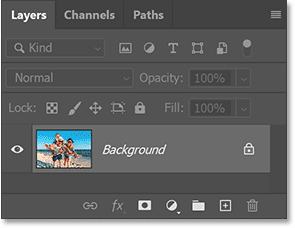
Buat salinan imej dengan menyeret lapisan Latar Belakang ke bawah ke ikon Tambah Lapisan Baharu :
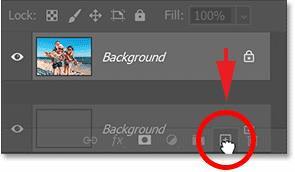
Salinan muncul di atas yang asal:
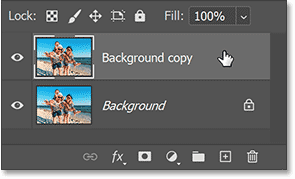
Langkah 3: Namakan semula salinan kepada Kecil
Salinan akan digunakan untuk mencipta imej yang lebih kecil di dalam imej yang lebih besar. Jadi klik dua kali pada nama salinan Latar Belakang dan namakan semula lapisan kepada Kecil. Tekan Enter (Win) / Return (Mac) pada papan kekunci anda untuk menerima:
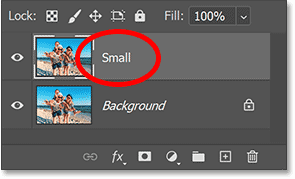
Langkah 4: Matikan lapisan Kecil
Kami tidak memerlukan lapisan Kecil sekarang, jadi matikan ia dengan mengklik pada ikon keterlihatannya:
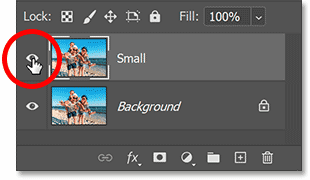
Langkah 5: Pilih lapisan Latar Belakang
Sebelum membuat versi imej yang lebih kecil, kami akan menukar imej asal kepada hitam dan putih. Klik pada lapisan Latar Belakang untuk memilihnya:
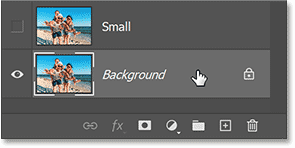
Langkah 6: Tambah lapisan pelarasan Hitam & Putih
Kemudian klik ikon Isian Baru atau Lapisan Pelarasan di bahagian bawah panel Lapisan:
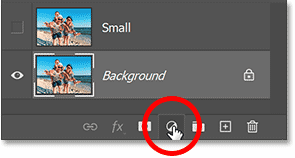
Dan pilih lapisan pelarasan Hitam & Putih daripada senarai:
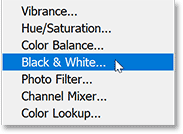
Lapisan pelarasan muncul di antara lapisan Latar Belakang dan lapisan Kecil. Ini bermakna ia hanya akan menjejaskan lapisan Latar belakang di bawahnya, bukan lapisan Kecil di atasnya:
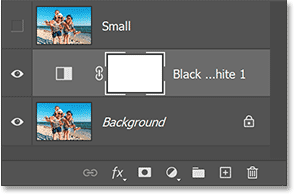
Dan imej itu serta-merta ditukar kepada hitam dan putih:
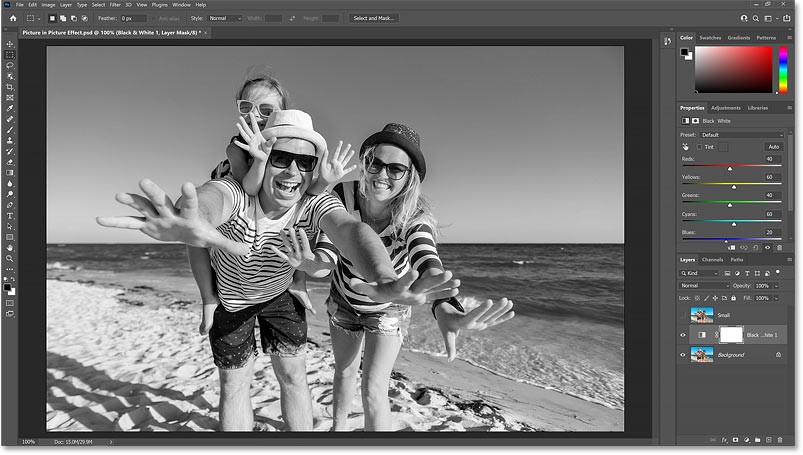
Langkah 7: Klik butang Auto
Kawalan untuk lapisan pelarasan Hitam & Putih muncul dalam panel Properties Photoshop. Anda boleh memperhalusi penukaran hitam dan putih dengan menyeret peluncur warna individu (Merah, Kuning, Hijau, dll.) untuk melaraskan kecerahan bahagian imej yang berlainan berdasarkan warna asalnya:
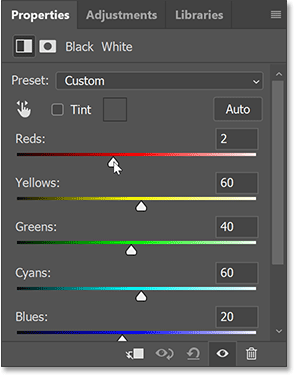
Tetapi oleh kerana kesannya benar-benar hanya untuk latar belakang dan kebanyakannya akan disembunyikan oleh imej yang lebih kecil, mengklik butang Auto akan memberi anda hasil yang cukup baik:
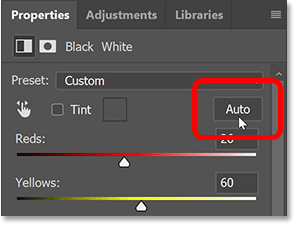
Langkah 8: Pilih dan hidupkan lapisan Kecil
Sekarang kita akan mencipta imej warna penuh yang lebih kecil di dalam imej asal.
Kembali ke panel lapisan, klik pada lapisan Kecil untuk memilihnya:
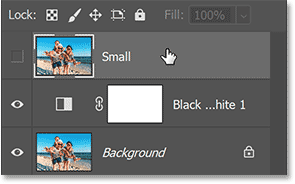
Kemudian klik ikon keterlihatan lapisan untuk menghidupkannya semula:
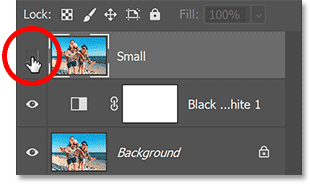
Versi warna imej akan muncul semula:
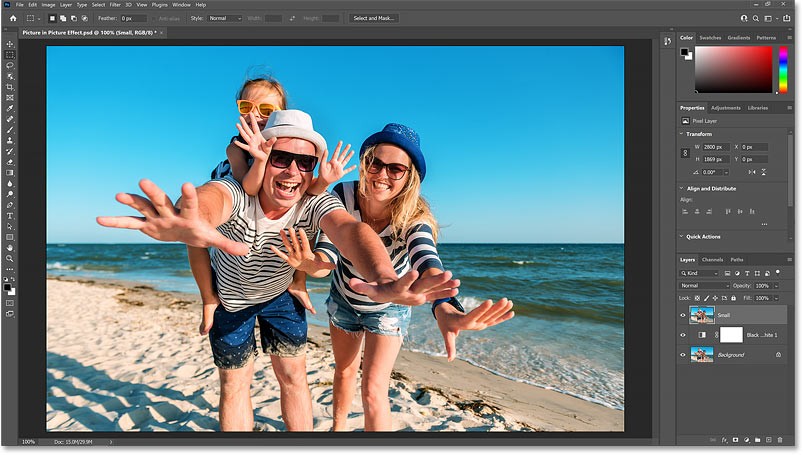
Langkah 9: Pilih Alat Segi Empat
Dalam bar alat, pilih Alat Rectangle. Jangan pilih Rectangular Marquee Tool berhampiran bahagian atas kerana ia adalah alat pemilihan. Pilih Alat Rectangle, salah satu alat bentuk Photoshop:
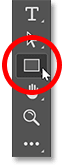
Langkah 10: Tetapkan Mod Alat kepada Bentuk
Dalam Bar Pilihan, pastikan Mod Alat ditetapkan kepada Bentuk , bukan Laluan atau Piksel:
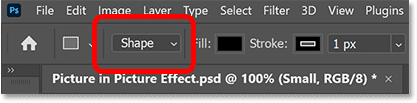
Langkah 11: Tetapkan warna bentuk kepada hitam
Tetapkan warna bentuk kepada hitam jika belum selesai. Warna tidak begitu penting, tetapi hitam mudah dilihat apabila kita melukis bentuk.
Klik pada Isi swatch warna :
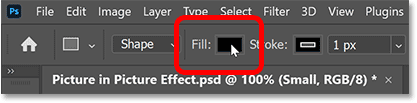
Kemudian, klik ikon Pemilih Warna di penjuru kanan sebelah atas kotak dialog:
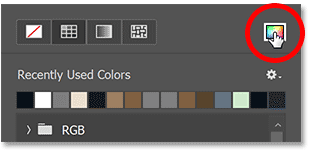
Dan pilih hitam daripada Pemilih Warna dengan menetapkan nilai R, G, dan B kepada 0. Kemudian klik OK untuk menutup Pemilih Warna:
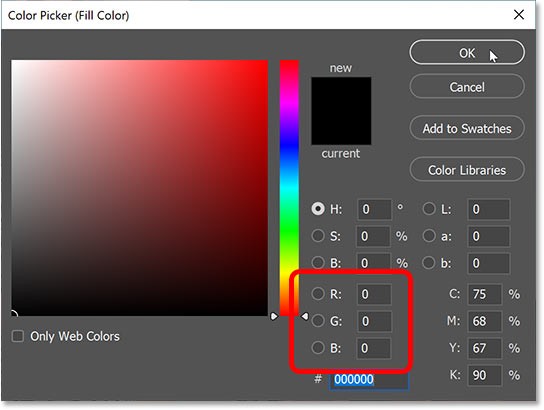
Langkah 12: Matikan sapuan di sekeliling bentuk
Secara lalai, Photoshop menambah strok hitam lebar 1 piksel di sekeliling bentuk, yang kami tidak mahu. Jadi klik pada swatch warna Stroke :
Kemudian klik pada ikon Tiada Warna di sudut kiri atas. Tekan Enter (Win) / Return (Mac) untuk menutup kotak dialog:
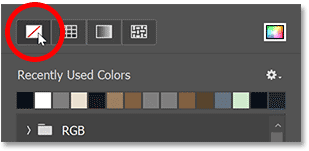
Langkah 13: Lukiskan bentuk di sekeliling objek utama
Lukiskan segi empat tepat mengelilingi objek utama. Bentuknya akan menjadi versi imej yang lebih kecil, jadi pastikan untuk membalutnya dengan semua yang akan muncul di dalamnya.
Klik sudut kiri atas objek untuk menetapkan titik permulaan bagi bentuk. Kemudian tahan butang tetikus dan seret ke bahagian bawah sebelah kanan. Apabila anda menyeret, hanya garis besar bentuk yang muncul:

Bagaimana untuk meletakkan semula bentuk
Untuk meletakkan semula bentuk semasa anda melukis, tahan tetikus dan tekan dan tahan bar ruang pada papan kekunci anda. Seret bentuk ke lokasi yang anda perlukan, kemudian lepaskan bar ruang dan teruskan menyeret bentuk yang lain.
Bagaimana untuk menyempurnakan bentuk
Lepaskan butang tetikus apabila anda selesai melengkapkan bentuk, di mana Photoshop akan mengisi bentuk dengan hitam:
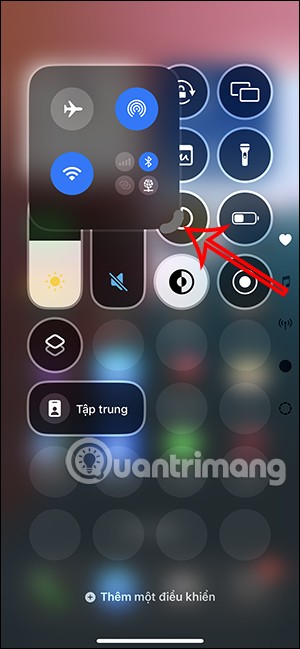
Langkah 14: Ubah saiz bentuk jika perlu
Memandangkan bentuk itu mengaburi sepenuhnya imej di belakangnya, sukar untuk mengetahui sama ada bentuk itu dilukis tepat di tempat yang kita perlukan. Jadi untuk melihat imej melalui bentuk, kurangkan Kelegapan lapisan bentuk dalam panel Lapisan kepada 50%. Cara cepat ialah dengan menekan nombor 5 pada papan kekunci:
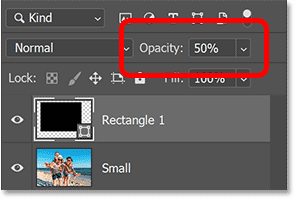
Kemudian, klik dan seret mana-mana pemegang di sekeliling bentuk untuk mengubah saiznya mengikut keperluan:
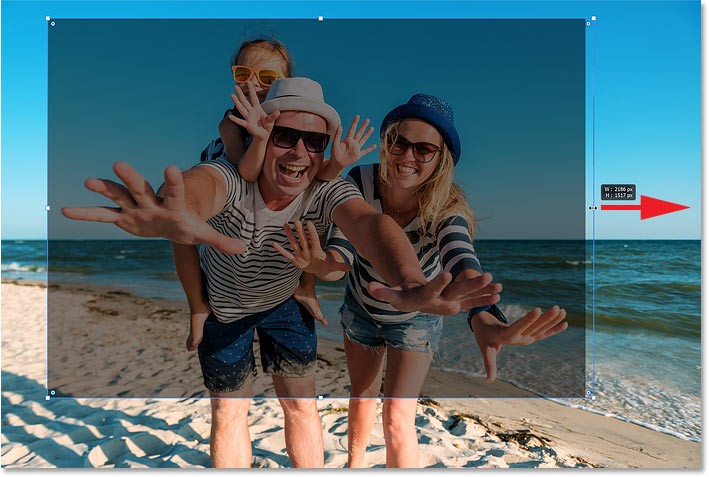
Tetapkan semula kelegapan bentuk kepada 100%
Setelah anda selesai mengubah saiz bentuk, tetapkan semula kelegapan lapisan bentuk dalam panel Lapisan kepada 100% dengan menekan 0 pada papan kekunci anda. Bentuk sekali lagi akan menyekat imej daripada paparan:
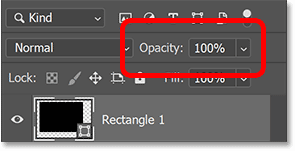
Langkah 15: Seret lapisan Kecil di atas bentuk
Seterusnya, kami akan meletakkan imej pada lapisan Kecil ke dalam bentuk. Dalam panel Layers, bentuknya kini berada di atas imej:
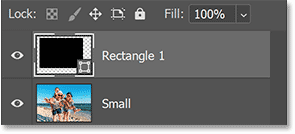
Kami memerlukan imej berada di atas bentuk. Jadi klik pada lapisan Kecil dan seret ke atas lapisan bentuk. Apabila bar serlahan biru muncul di atas lapisan bentuk:
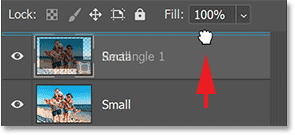
Lepaskan butang tetikus untuk menjatuhkan lapisan Kecil ke tempatnya:
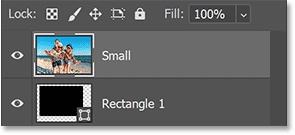
Dan dalam dokumen, imej kini menyekat bentuk daripada paparan:
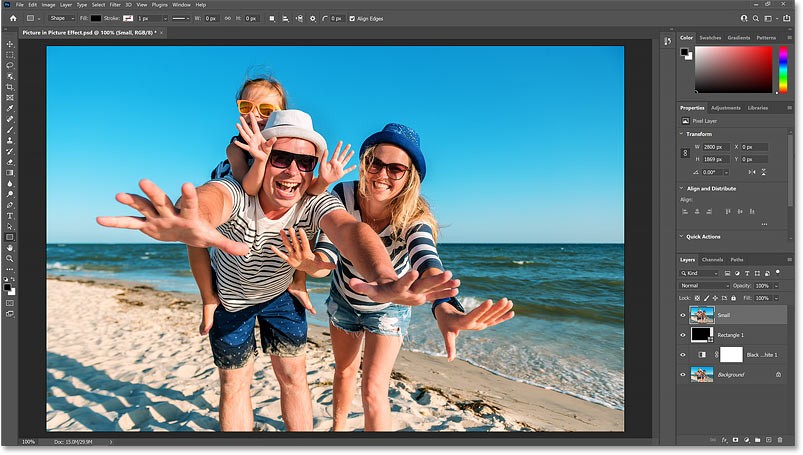
Langkah 16: Buat topeng kliping
Untuk meletakkan imej ke dalam bentuk, klik ikon menu panel Lapisan:
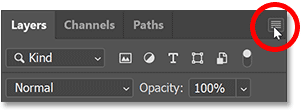
Dan pilih Cipta Topeng Keratan:
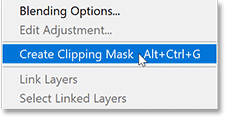
Photoshop memotong imej pada lapisan Kecil ke dalam lapisan bentuk di bawahnya:
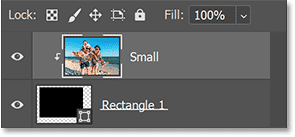
Dan imej warna penuh kini muncul hanya dalam sempadan bentuk, manakala versi hitam-putih pada lapisan Latar Belakang muncul semula di sekelilingnya:

Langkah 17: Pilih lapisan bentuk
Untuk membantu imej yang lebih kecil menonjol, tambahkan jidar putih dan jatuhkan bayang. Kita akan mulakan dengan sempadan.
Dalam panel Layers, pilih lapisan bentuk:
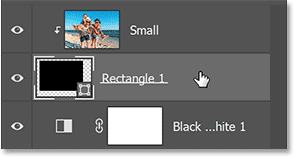
Langkah 18: Tambah sapuan putih di sekeliling bentuk
Kemudian klik pada ikon kesan lapisan (ikon “fx”) di bahagian bawah:
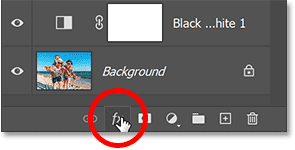
Dan pilih Stroke daripada senarai:
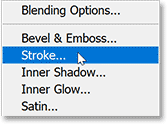
Strok warna
Dalam kotak dialog Gaya Lapisan , tukar warna strok dengan mengklik swatch warna:
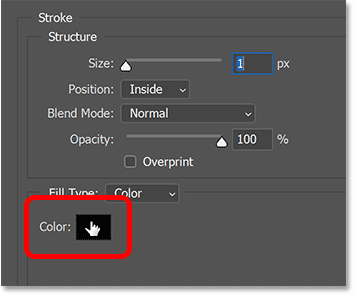
Dan dalam Pemilih Warna, pilih putih dengan menetapkan nilai R, G, dan B kepada 255. Kemudian klik OK untuk menutup Pemilih Warna:
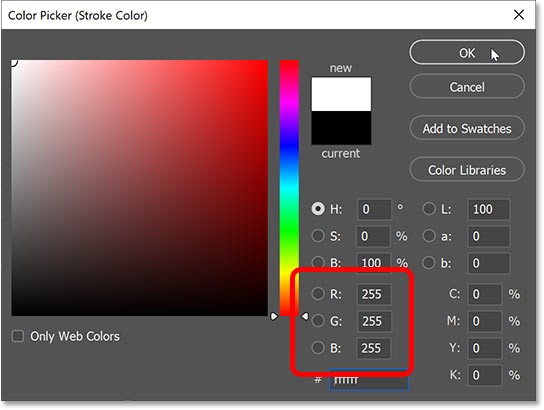
Kedudukan strok
Kembali ke dalam dialog Gaya Lapisan, pastikan Kedudukan lejang ditetapkan ke Dalam untuk memastikan sudut sempadan cantik dan tajam:
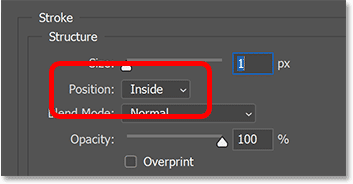
Saiz strok
Kemudian seret peluncur Saiz untuk menetapkan lebar sempadan. Saiz yang anda perlukan bergantung pada imej anda. Contoh akan menetapkan imejnya kepada 40 piksel:
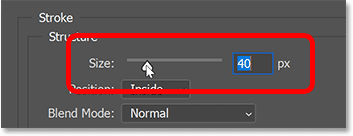
Dan inilah kesannya dengan sempadan yang lebih kecil di sekeliling imej:
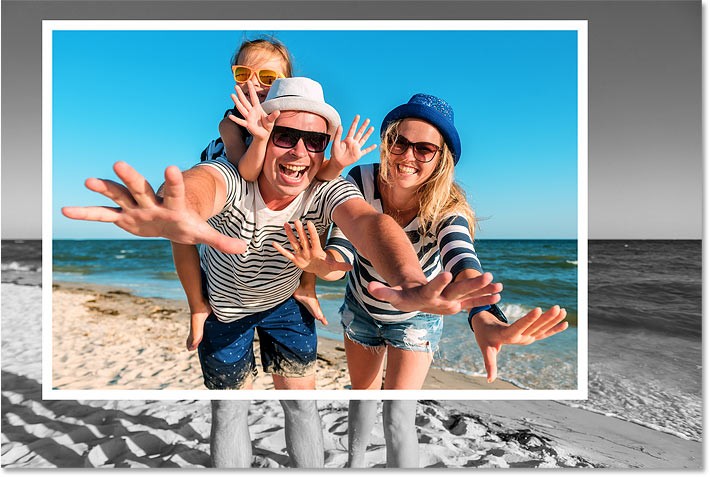
Langkah 19: Tambah bayang titisan
Untuk menambah bayang jatuh di belakang imej, klik pilihan Drop Shadow dalam lajur kesan menegak di sebelah kiri kotak dialog Gaya Lapisan:
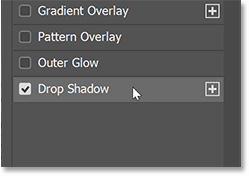
Sudut dan Jarak Bayang
Kemudian klik dan seret ke dalam imej untuk menetapkan Sudut dan Jarak bayang-bayang. Di sini, contoh menyeret ke bawah dan ke kanan supaya sumber cahaya untuk bayang-bayang muncul dari sudut kiri atas:
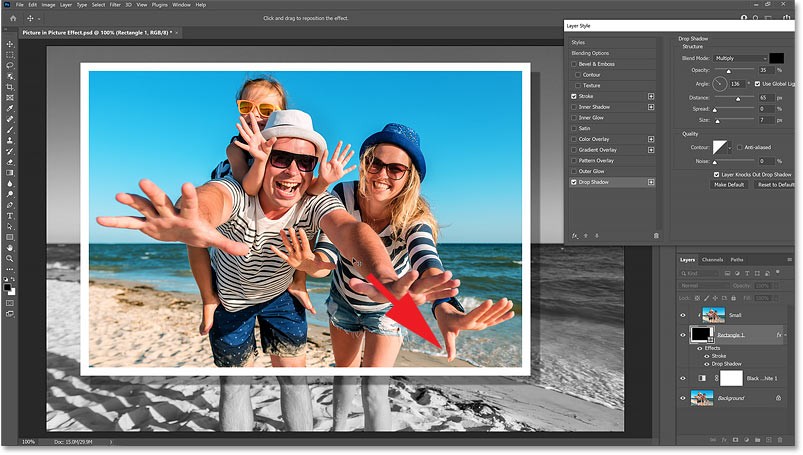
Atau anda boleh memasukkan nilai Sudut dan Jarak tertentu dalam kotak dialog. Contohnya akan menetapkan Sudut kepada 135 darjah dan Jarak kepada 50 piksel. Anda mungkin memerlukan nilai Jarak yang lebih kecil atau lebih besar bergantung pada imej anda:
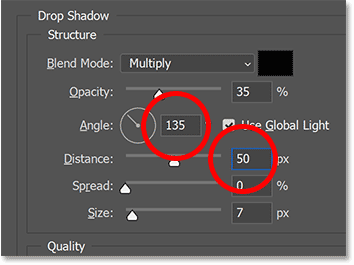
Saiz bola
Nilai Saiz mengawal kelembutan atau kelegapan tepi bayang-bayang. Contoh akan menetapkannya kepada 15 piksel:
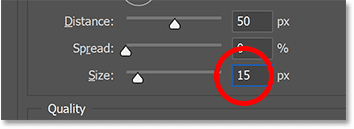
Kelegapan Bayangan
Dan anda boleh melaraskan keamatan bayang-bayang (sejauh mana terang atau gelap bayang-bayang itu) dengan menyeret peluncur Opacity . Tetapi contoh akan meninggalkannya pada nilai lalai 35%:
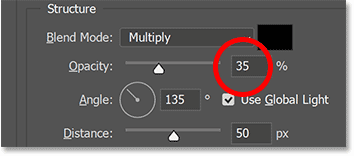
Klik OK apabila anda selesai untuk menutup kotak dialog Gaya Lapisan. Dan inilah kesannya dengan bayang-bayang sempadan dan jatuh ditambahkan pada imej yang lebih kecil. Hanya satu perkara lagi yang perlu dilakukan:
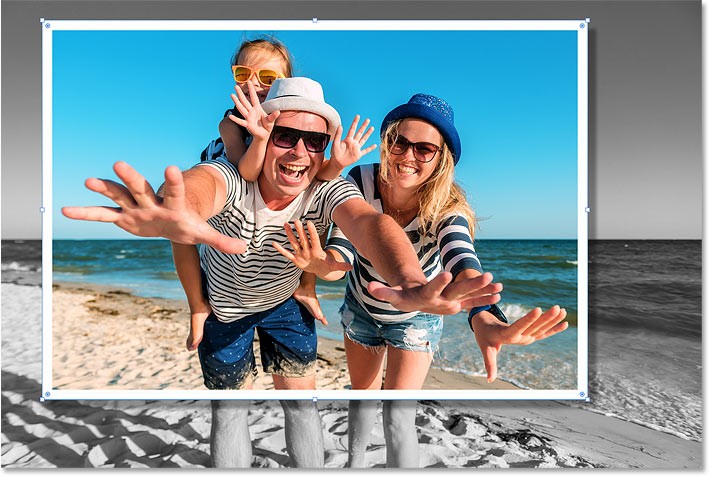
Langkah 20: Putar bentuk
Akhir sekali, anda boleh menambahkan sedikit keseronokan pada kesan dengan memutarkan bentuk di sekeliling subjek anda.
Dalam panel Layers, pastikan lapisan bentuk aktif:
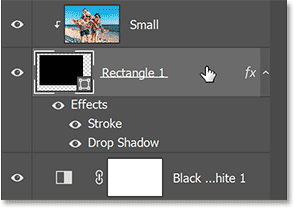
Dan dengan Alat Rectangle masih aktif dalam bar alat, tuding penunjuk tetikus anda tepat di luar salah satu pemegang bentuk. Kursor akan bertukar kepada ikon Putar (garis melengkung dengan anak panah di kedua-dua hujung):
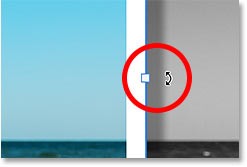
Kemudian klik dan seret untuk memutar bentuk. Imej di dalam bentuk akan kekal di tempatnya. Hanya bentuk itu, bersama-sama dengan garis besar dan bayangnya, akan berputar, menjadikan foto kelihatan seperti ia diambil pada sudut:

Langkah 21: Buat sebarang pelarasan akhir pada saiz bentuk
Semak untuk memastikan bahawa bentuk yang diputar tidak memotong bahagian subjek dan mengubah saiz bentuk semula jika perlu dengan menyeret pemegang.
Apabila anda selesai, sembunyikan sempadan dan kendalikan di sekeliling bentuk dengan menekan Enter (Win) / Return (Mac) pada papan kekunci anda.
Dan di sini, selepas meregangkan bahagian bawah bentuk untuk mengelak daripada memotong sebahagian daripada ibu jari wanita, adalah kesan gambar dalam gambar terakhir:

Orang ramai menghabiskan terlalu banyak masa untuk mengalih keluar latar belakang secara manual, dan AI tidak selalunya ajaib yang didakwanya.
Tutorial ini akan menunjukkan kepada anda cara menukar foto menjadi lakaran pensel dengan mudah menggunakan Adobe Photoshop.
Ramai orang dahulu mendapati saiz semula imej sangat menjengkelkan sehingga mereka mengetahui tentang kaedah perlindungan berasaskan saluran mudah Photoshop.
Tambahkan kesan poster yang cepat dan mudah pada imej anda menggunakan Photoshop untuk mencipta semula rupa klasik poster yang dicetak dengan warna dakwat terhad.
Terdapat banyak editor foto AI yang menjadikan Photoshop pilihan kedua dan ciri AI ialah alat yang berguna untuk mengedit foto tanpa perlu mempelajari Photoshop yang kompleks.
Photoshop 2025 memuatkan alatan AI baharu, pilihan yang lebih bijak dan ciri yang anda tidak tahu yang anda perlukan sehingga sekarang.
Tutorial ini akan menunjukkan kepada anda cara cepat dan mudah untuk menambah kesan warna monokrom pada imej menggunakan Adobe Photoshop.
Tutorial ini akan menunjukkan kepada anda cara menambah ruang kanvas dan menjatuhkan bayang pada foto anda dalam Photoshop untuk mencipta sempadan foto yang ringkas namun bergaya.
Alat Lens Blur Adobe memudahkan anda menyemak foto anda, menambahkan kedalaman dan fokus pada foto anda.
Tersembunyi dalam apl, Photoshop Actions ialah ciri kegemaran alat penyunting foto yang popular, bertujuan untuk mempercepatkan aliran kerja tanpa memerlukan AI.
Lightroom dan Adobe Photoshop ialah dua alat penyuntingan foto terbaik, tetapi walaupun ramai profesional menggunakan kedua-duanya bersama-sama, anda hanya memerlukan Lightroom jika anda seorang jurugambar amatur.
Ruang Kerja Generatif ialah salah satu ciri AI teratas yang diumumkan di Adobe Max 2024. Ia akan menjadi rumah baharu untuk imej dan fail Generatif AI anda.
Dengan Pengisian Generatif, dikuasakan oleh AI Generatif Adobe yang dipanggil Firefly, sesiapa sahaja boleh menambah kesan pantulan air yang realistik pada foto mereka hanya dengan melukis pilihan, menaip beberapa perkataan dan mengklik butang.
Tutorial ini akan menunjukkan kepada anda cara menyalin imej dan menampalnya ke dalam pilihan dalam imej lain menggunakan arahan Tampal Ke dalam Adobe Photoshop.
Bosan dengan ralat Microsoft Teams Where to Find Team yang mengecewakan? Dapatkan pembetulan langkah demi langkah untuk desktop, web dan mudah alih. Selesaikannya dengan cepat dengan panduan pakar kami—tiada kemahiran teknikal diperlukan!
Bosan dengan Ralat Bantuan Microsoft Teams yang mengecewakan yang menyekat aliran kerja anda? Dapatkan pembetulan langkah demi langkah yang berfungsi pada versi terkini. Kosongkan cache, kemas kini dan banyak lagi—tiada kemahiran teknikal diperlukan!
Menghadapi ralat log masuk Microsoft Teams pada Chromebook? Temui penyelesaian langkah demi langkah untuk menyelesaikan masalah log masuk dengan cepat. Kosongkan cache, kemas kini aplikasi dan banyak lagi untuk kerja berpasukan yang lancar. Berfungsi pada OS Chrome terkini!
Bergelut dengan kelewatan persidangan video Microsoft Teams semasa menggunakan Wi-Fi? Panduan penyelesaian masalah muktamad ini memberikan penyelesaian pantas, petua lanjutan dan pengoptimuman Wi-Fi untuk memulihkan panggilan video yang jelas serta-merta.
Kecewa dengan status Microsoft Teams anda yang tersekat pada Away? Ketahui sebab utama seperti tamat masa melahu dan tetapan kuasa, serta pembetulan langkah demi langkah untuk kembali ke Available dengan pantas. Dikemas kini dengan ciri Teams terkini.
Bergelut dengan Ralat Sertai Mesyuarat Microsoft Teams? Temui langkah-langkah terbukti untuk menyelesaikannya melalui pautan langsung. Penyelesaian pantas untuk penyertaan yang lancar – tiada kemahiran teknikal diperlukan!
Ketahui dengan tepat di mana untuk mencari Kod QR Microsoft Teams untuk log masuk mudah alih yang sangat pantas. Panduan langkah demi langkah dengan visual untuk memudahkan anda berhubung dalam beberapa saat—tiada kata laluan diperlukan!
Bosan dengan ralat main balik media Microsoft Teams yang merosakkan mesyuarat 2026 anda? Ikuti panduan pakar langkah demi langkah kami untuk membetulkan gangguan audio, video dan perkongsian dengan pantas—tiada kemahiran teknikal diperlukan. Kolaborasi yang lancar menanti!
Buka kunci lokasi tepat kunci pendaftaran Microsoft Teams pada Windows 11. Panduan langkah demi langkah untuk mencari, mengakses dan mengubahnya dengan selamat untuk prestasi dan penyelesaian masalah yang optimum. Penting untuk profesional IT dan peminat Teams.
Kecewa dengan gelung permulaan skrin alu-aluan Microsoft Teams? Ikuti langkah penyelesaian masalah yang terbukti untuk gelung permulaan skrin alu-aluan Microsoft Teams kami: kosongkan cache, tetapkan semula aplikasi, pasang semula. Kembali ke kolaborasi yang lancar dalam beberapa minit!
Bergelut dengan Ralat Proksi Microsoft Teams? Ketahui Penyelesaian Masalah Ralat Proksi Microsoft Teams yang terbukti Langkah-langkah pembetulan. Kosongkan cache, laraskan tetapan proksi dan kembali kepada panggilan lancar dalam beberapa minit dengan panduan pakar kami.
Kecewa dengan ikon Microsoft Teams yang hilang dalam Outlook? Ketahui dengan tepat di mana untuk mencarinya, mengapa ia hilang dan langkah-langkah terbukti untuk memulihkannya untuk mesyuarat yang mudah. Dikemas kini untuk versi terkini!
Kecewa dengan Microsoft Teams yang lambat? Ketahui mengapa Microsoft Teams begitu perlahan dan gunakan 10 petua terbukti ini untuk mempercepatkannya secara dramatik pada tahun 2026 untuk kolaborasi yang lancar.
Kuasai cara log masuk ke Pusat Pentadbiran Microsoft Teams dengan betul dengan panduan langkah demi langkah kami yang tepat. Betulkan ralat biasa, pastikan keselamatan dan uruskan Teams dengan mudah untuk pentadbir di mana-mana sahaja.
Temui cara paling mudah untuk memuat turun Microsoft Teams untuk Mac, MacBook Air dan MacBook Pro. Arahan langkah demi langkah, keperluan sistem dan petua penyelesaian masalah untuk pemasangan yang lancar dalam versi terkini. Mulakan sekarang!
























